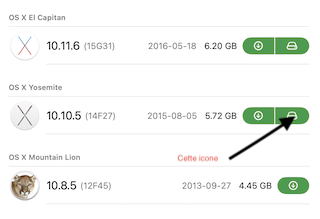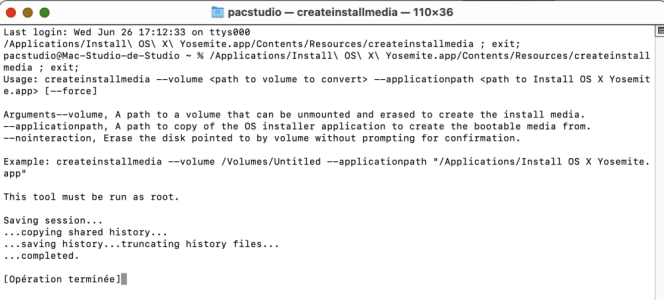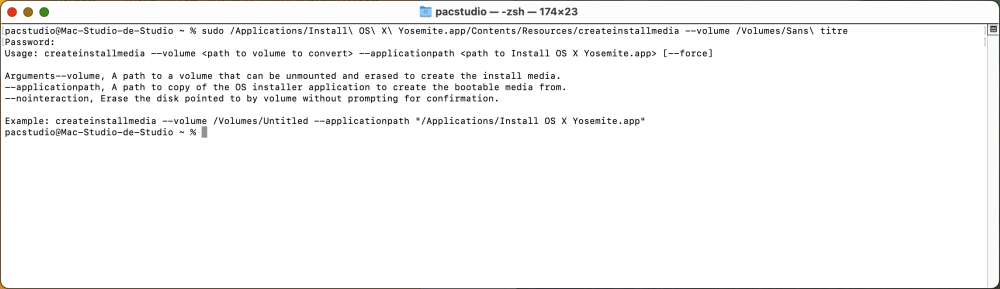Relis entièrement ma réponse #18 surtout la fin.Je n'ai 2 icones qu'à partir de BigSur, les systèmes antérieurs n'en affiche qu'une seule
Vous utilisez un navigateur non à jour ou ancien. Il ne peut pas afficher ce site ou d'autres sites correctement.
Vous devez le mettre à jour ou utiliser un navigateur alternatif.
Vous devez le mettre à jour ou utiliser un navigateur alternatif.
10.10 Yosemite Cle usb bootable
- Créateur du sujet Amesopair
- Date de début
Ce doit être la raison pour laquelle les commandes sudo du terminal ne fonctionnent pas non plus.C'est possible oui. Le programme createinstallmedia est compilé pour Intel, et le Mac silicone le traduit en code pour ARM. Le résultat n'est pas 100% garanti.
Ok cette icone télécharge le fichier installer macos Yosemite dans le dossier applications. Ensuite il faut suivre la procédure d'Apple.
Il y a une autre procédure à l'ancienne :
Clic droit sur l'application d'installation > ouvrir le paquet > Contents > Resources > createinstallmedia, tu ouvres une fenêtre de Terminal, tu tapes sudo suivi d'un blanc, tu glisses createinstallmedia dans la fenêtre ça affiche la commande dans Terminal, encore un blanc suivi du paramètre --volume, encore un blanc puis tu glisses la clé usb dans la fenêtre. Enter, mot de passe de session, c'est parti.
Merci Sinbad
Il y a une autre procédure à l'ancienne :
Clic droit sur l'application d'installation > ouvrir le paquet > Contents > Resources > createinstallmedia, tu ouvres une fenêtre de Terminal, tu tapes sudo suivi d'un blanc, tu glisses createinstallmedia dans la fenêtre ça affiche la commande dans Terminal, encore un blanc suivi du paramètre --volume, encore un blanc puis tu glisses la clé usb dans la fenêtre. Enter, mot de passe de session, c'est parti.
Merci Sinbad
C'est la conclusion à laquelle j'arrive. Avant de passer par mist, j'ai tenté d'utiliser le terminal, mais impossible de formater la clé. "command not found" ou autre message d'erreur. Je vais voir si je peux trouver un mac avec un intel...Au départ, je voulais simplement installer yosémite (OS d'origine sur un macbook pro 2009) sur le disque que le propriétaire à complètement effacé. Je ne pensais pas que ça serait aussi galère. Merci en tout cas!Tu es sûr d'avoir sélectionné Installers et la bonne icône comme dans ma réponse #11 ? Avec un MBA M2 je n'ai aucun problème avec Mist. Lors du lancement de la création de la clé USB, si dans Mist toutes les étapes passent en vert, alors cette clé USB est bien bootable. Tu dois le vérifier en redémarrant tout en maintenant la touche alt/option, elle devrait apparaitre. Attention, avec un Mac et une puce Silicon, il faut maintenir le bouton d'alimentation jusqu'à l'affichage mentionnant que Options sera lancé, ce n'est qu'après que tu verras apparaitre la clé USB.
Ah oui, on se fiche des informations d'Utilitaire de disque, chez moi aussi il est mentionné ceci...
Voir la pièce jointe 296385
...alors que ma clé USB est bien bootable. Mais bon, cela semble brouillon, quelle est la version d'OS X ou de macOS que tu veux réellement installer, car pour moi ce n'est pas clair ? Si c'est OS X Yosemite, Mist ne pourras pas créer directement la clé USB, il faudra en passer par une commande dans le Terminal en suivant ceci... https://support.apple.com/fr-fr/101578 ...le souci est qu'avec un Mac et une puce Silicon que ça va être galère, mieux vaudrait utiliser un Mac avec une puce Intel.
@Amesopair
A ta décharge, j'ai un peu répondu en me mélangeant avec une autre demande un peu similaire. Mist fonctionne très bien avec une puce Silicon, le souci est qu'a partir de macOS Catalina il n'est pas possible de créer depuis Mist une clé bootable, d'où le fait de passer par une commande du Terminal qui fonctionne sans problème avec une puce Intel.
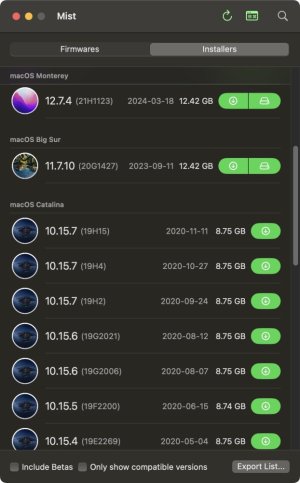
A ta décharge, j'ai un peu répondu en me mélangeant avec une autre demande un peu similaire. Mist fonctionne très bien avec une puce Silicon, le souci est qu'a partir de macOS Catalina il n'est pas possible de créer depuis Mist une clé bootable, d'où le fait de passer par une commande du Terminal qui fonctionne sans problème avec une puce Intel.
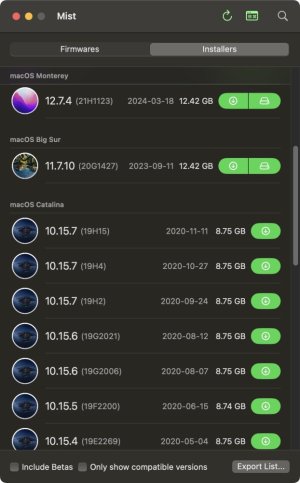
Ok cette icone télécharge le fichier installer macos Yosemite dans le dossier applications. Ensuite il faut suivre la procédure d'Apple.
Il y a une autre procédure à l'ancienne :
Clic droit sur l'application d'installation > ouvrir le paquet > Contents > Resources > createinstallmedia, tu ouvres une fenêtre de Terminal, tu tapes sudo suivi d'un blanc, tu glisses createinstallmedia dans la fenêtre ça affiche la commande dans Terminal, encore un blanc suivi du paramètre --volume, encore un blanc puis tu glisses la clé usb dans la fenêtre. Enter, mot de passe de session, c'est parti.
Merci Sinbad
Le problème viens donc de là ...Sur mon iMac intel j'ai bien la bonne icone.Voir la pièce jointe 296389
Merci du retour
Oups! la commande commence par sudo suivi d'un blanc ...glisser createinstallmedia... etcThis tool must be run as root.
Après avoir appuyer sur la touche "Enter" terminal affichera "password:" on tape son mot de passe de la session en aveugle.
Là ce que tu as fait, c'est que tu a lancé createinstallmedia depuis le Finder. Ce n'est pas ça qu'il faut faire, il faut ouvrir une fenêtre de Terminal vierge, taper sudo suivi d'un blanc, glisser l'icône de createinstallmedia dans la fenêtre, taper --volume (précédé et suivi d'un blanc) , enfin glisser l'icône de la clé usb dans la fenêtre.
Voilà un exemple de la fenêtre Terminal avec la commande pour Yosemite:
Pour le chemin d'accès la clé est visible sur le bureau, on fait un cliquer/glisser vers la fenêtre du Terminal; au lâcher Terminal écrit le chemin d'accès sans faute de frappe...
Bloc de code:
Last login: Wed Jun 26 17:51:42 on ttys000
michel@iMac ~ % sudo /Applications/Install\ macOS\ Yosemite.app/Contents/Resources/createinstallmedia --volume "chemin d'accès à la clé"Pour le chemin d'accès la clé est visible sur le bureau, on fait un cliquer/glisser vers la fenêtre du Terminal; au lâcher Terminal écrit le chemin d'accès sans faute de frappe...
Oups! la commande commence par sudo suivi d'un blanc ...glisser createinstallmedia... etc
Après avoir appuyer sur la touche "Enter" terminal affichera "password:" on tape son mot de passe de la session en aveugle
Je dois me planter quelque part. Toi tu as \ macOS\ et moi OS\ X\ c'est important?
Fichiers joints
Je sais ! C'est parce que du temps de Yosemite il y avait un paramètre en plus dans la commande, ensuite la commande a été simplifiée. Regarde dans l'exemple en réponse à ta commande, il y a un paramètre --applicationpath qui aujourd'hui n'existe plus. Fais comme dans l'exemple.
edit : cela donne dans ton cas
edit : cela donne dans ton cas
Bloc de code:
sudo /Applications/Install\ macOS\ Yosemite.app/Contents/Resources/createinstallmedia --volume /Volumes/Sans\ titre --applicationpath "/Applications/Install macOS Yosemite.app"
Dernière édition:
Je viens de me rendre compte qu'il faut préciser le chemin de l'app. La comande est bonne mais il faut ajouter un ordre:
Bloc de code:
-michel@iMac ~ % sudo /Applications/Install\ OS\ X\ Yosemite.app/Contents/Resources/createinstallmedia --volume /Volumes/Sans\ titre --applicationpath /Applications/Install\ OS\ X\ Yosemite.app
Dernière édition:
Je teste ça demain! merci beaucoup!!Je viens de me rendre compte qu'il faut préciser le chemin de l'app. La comande est bonne mais il faut ajouter un ordre:
Bloc de code:-michel@iMac ~ % sudo /Applications/Install\ OS\ X\ Yosemite.app/Contents/Resources/createinstallmedia --volume --applicationpath /Applications/Install\ OS\ X\ Yosemite.app
Ça fonctionne merci merci merci:Je viens de me rendre compte qu'il faut préciser le chemin de l'app. La comande est bonne mais il faut ajouter un ordre:
Bloc de code:-michel@iMac ~ % sudo /Applications/Install\ OS\ X\ Yosemite.app/Contents/Resources/createinstallmedia --volume /Volumes/Sans\ titre --applicationpath /Applications/Install\ OS\ X\ Yosemite.app
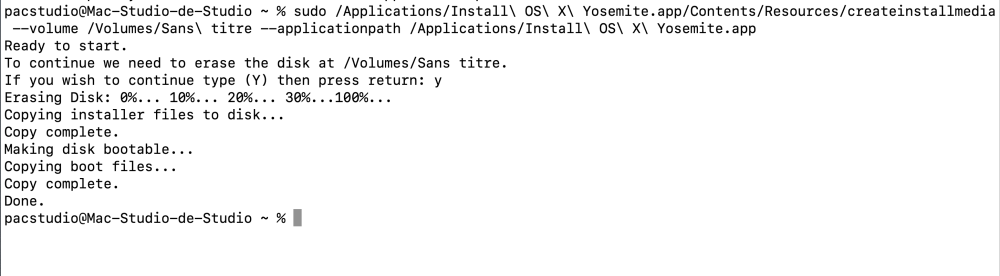
Comme cela fonctionne, tu devrais noter toutes les manipulations que tu devras faire si jamais tu devais recommencer, surtout avec un Mac aussi ancien.Ça fonctionne merci merci merci:
Carrément ouiComme cela fonctionne, tu devrais noter toutes les manipulations que tu devras faire si jamais tu devais recommencer, surtout avec un Mac aussi ancien.
OK, j’ai reformate le disque et réinstaller l’OS.
Je me retrouve bien avec un Mac neuf.
Merci à vous
Bonjour, je souhaite être aider également pour installer Yosemite sur une clé boutable, merciSans compter que "Install" n'est pas un nom de sous-dossier mais une partie du nom de l'application "Install OS X Yosemite"...
Dernière édition par un modérateur:
Sujets similaires
10.10 Yosemite
Cle usb bootable yosemite
- Réponses
- 12
- Affichages
- 2K
10.10 Yosemite
reinstaller yosemte depuis une clé USB
- Réponses
- 1
- Affichages
- 427
10.10 Yosemite
Réinstaller yosemite sur macbook 2009
- Réponses
- 2
- Affichages
- 269
- Réponses
- 16
- Affichages
- 8K